சில நேரங்களில், வலை சேவையகத்தில் மீண்டும் மீண்டும் தேடுவதன் மூலம் சமீபத்திய புதுப்பிப்புகளை சரிபார்க்க, மொபைல் ஃபோன்களில் ஒரு வலைத்தளத்தை ஒரு நாளைக்கு பல முறை பார்வையிடுவோம். பக்கத்தைத் திறந்து மீண்டும் ஏற்றுவதற்கு இது நிறைய நேரம் எடுக்கும். நேரத்தை மிச்சப்படுத்த, மொபைலின் முகப்புத் திரையில் அந்த இணையதளத்திற்கு ஷார்ட்கட்டைச் சேர்க்க வேண்டியது அவசியம். அந்த நோக்கத்திற்காக, ஐபோன் அந்த இணையதளத்தில் ஒரு புக்மார்க்கைச் சேர்ப்பதன் மூலம் அதை விரைவாகத் திறந்து அணுகும் வசதியை வழங்குகிறது.
இந்த டுடோரியல் ஐபோனில் புக்மார்க்கைச் செருகுவதற்கான/சேர்ப்பதற்கான பல்வேறு முறைகளை விளக்கும்.
ஐபோனில் புக்மார்க் செய்வது எப்படி?
சமீபத்தில் பார்வையிட்ட வலைத்தளங்களைக் கண்காணிப்பதற்கு புக்மார்க் மிகவும் வசதியான முறையாகும். இணையதளத்தை விரைவாக அணுகுவதற்கு முகப்புத் திரையில் இது ஒரு வகையான குறுக்குவழியாகும். இங்கே, நாங்கள் உங்களுக்குக் காண்பிப்போம்:
- Google பயன்பாட்டைப் பயன்படுத்தி ஐபோனில் புக்மார்க் செய்வது எப்படி
- Google பயன்பாட்டைப் பயன்படுத்தி ஐபோனில் புக்மார்க் பக்கத்தைத் திறப்பது எப்படி
- Google Chrome இல் iPhone இல் புக்மார்க் செய்வது எப்படி
- Google Chrome இல் iPhone இல் புக்மார்க் பக்கத்தை எவ்வாறு திறப்பது
- சஃபாரியில் ஐபோனில் புக்மார்க் செய்வது எப்படி
- சஃபாரியில் ஐபோனில் புக்மார்க் பக்கத்தை எவ்வாறு திறப்பது
கூகுள் ஆப்ஸைப் பயன்படுத்தி ஐபோனில் புக்மார்க் செய்வது எப்படி?
Google இல் உங்கள் iPhone இல் புக்மார்க்குகளைச் சேர்ப்பது பற்றி அறிய கீழேயுள்ள படிப்படியான செயல்முறையைப் பின்பற்றவும்.
படி 1: ஆரம்பத்தில், உங்கள் விருப்பப்படி எந்த தேடுபொறியையும் திறக்கவும். உதாரணமாக, நான் பயன்படுத்துகிறேன் ' கூகிள் ”.
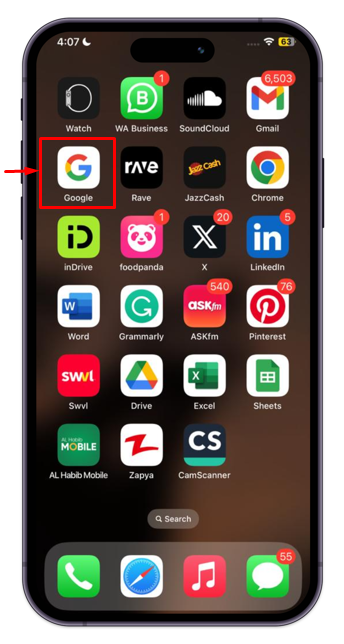
படி 2: எந்த இணையதளத்தையும் திறந்து, இணையதளத்தின் பெயருக்கு அடுத்துள்ள மூன்று புள்ளிகள் மெனுவில் தட்டவும்.
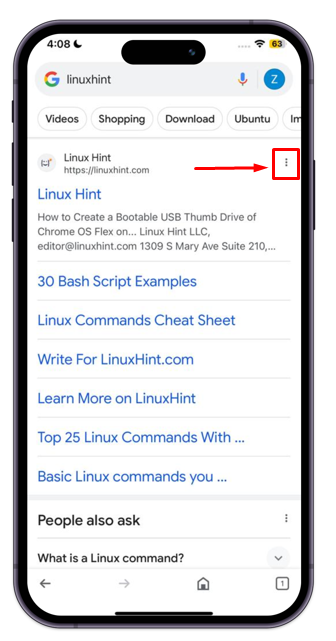
படி 3: 'என்பதைத் தட்டவும் சேமிக்கவும் ” பொத்தானை உங்களுக்கு பிடித்த கோப்புறையில் சேர்க்க.
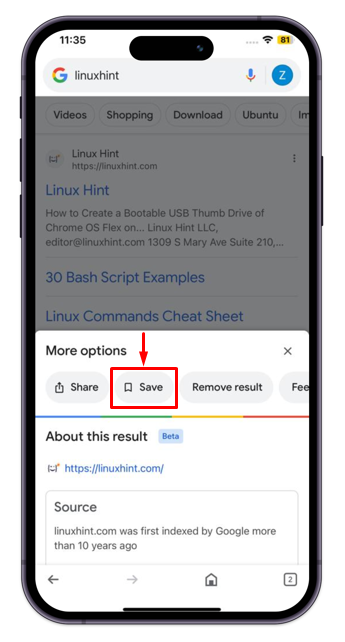
இது இணையதளத்தை பிடித்த பக்கங்களில் வெற்றிகரமாகச் சேமிக்கும்.
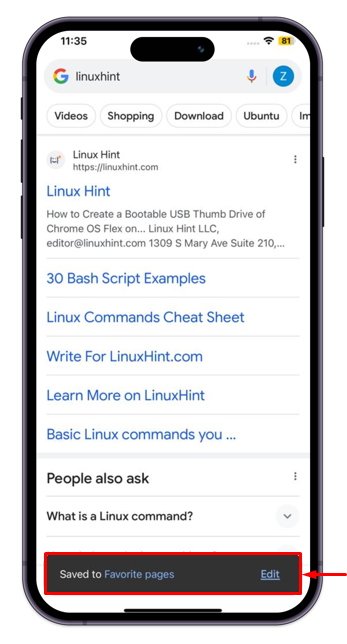
Google பயன்பாட்டைப் பயன்படுத்தி iPhone இல் புக்மார்க் பக்கத்தைத் திறப்பது எப்படி?
Google இல் புக்மார்க் பக்கங்களைத் திறக்க, முந்தைய பிரிவின் முதல் மூன்று படிகளைப் பின்பற்றவும். பிறகு, ' சேமிக்கப்பட்டது ” அனைத்தையும் சேமித்த புக்மார்க்குகளைப் பார்க்க. கீழே கொடுக்கப்பட்டுள்ள படம் ' லினக்ஸ் குறிப்பு ' இணையதளம். இந்த இணையதளத்தைப் பார்வையிட விரும்பும் போதெல்லாம் திறக்க, அதைத் தட்டவும்.
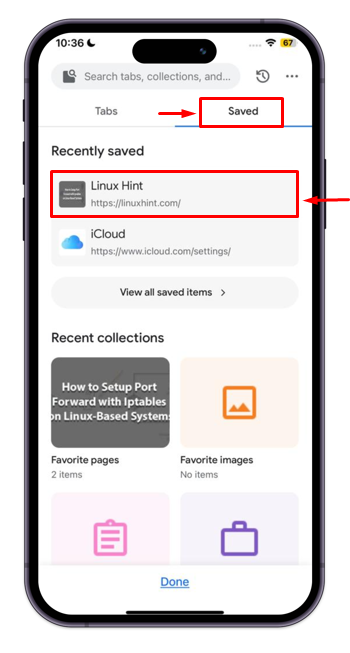
கூகுள் குரோமில் ஐபோனில் புக்மார்க் செய்வது எப்படி?
ஐபோனில் புக்மார்க் செய்ய கீழே கொடுக்கப்பட்டுள்ள படிப்படியான செயல்முறையை நீங்கள் செய்ய வேண்டும் கூகிள் குரோம்:
படி 1: 'என்பதைத் தட்டவும் கூகிள் குரோம் உங்கள் ஐபோனில் உலாவியைத் திறக்க ஐகான்.
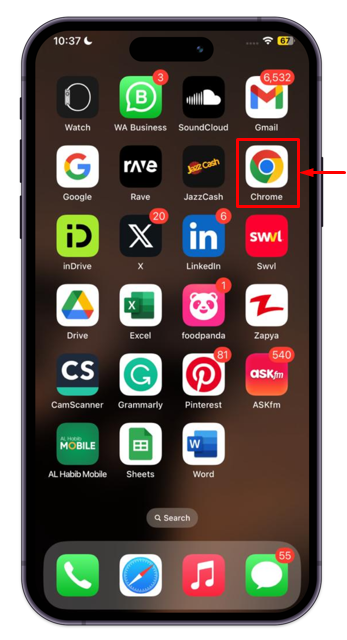
படி 2: நீங்கள் சேர்க்க விரும்பும் எந்த வலைத்தளத்தையும் பார்வையிடவும் புத்தககுறி மெனுவைத் திறக்க மூன்று-புள்ளி பொத்தானைத் தட்டவும்.
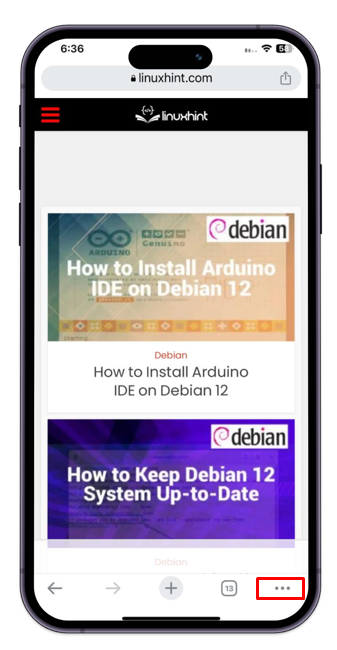
படி 3: தோன்றும் மெனுவில், '' என்பதைத் தேர்ந்தெடுக்கவும் புக்மார்க்குகளில் சேர்க்கவும் ” விருப்பம்.
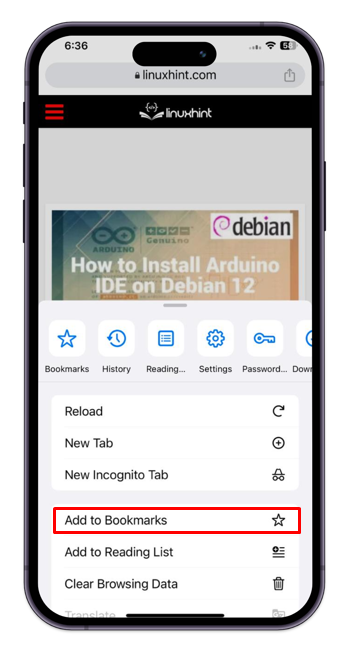
Google Chrome இல் iPhone இல் புக்மார்க் பக்கத்தைத் திறப்பது எப்படி?
புக்மார்க் பக்கத்தைத் திறக்க பின்வரும் படிகளைப் பின்பற்ற வேண்டும் கூகிள் குரோம் ஐபோனில்:
படி 1: முதலில், தட்டவும் மூன்று புள்ளிகள் கீழே அமைந்துள்ளது குரோம் உலாவி.
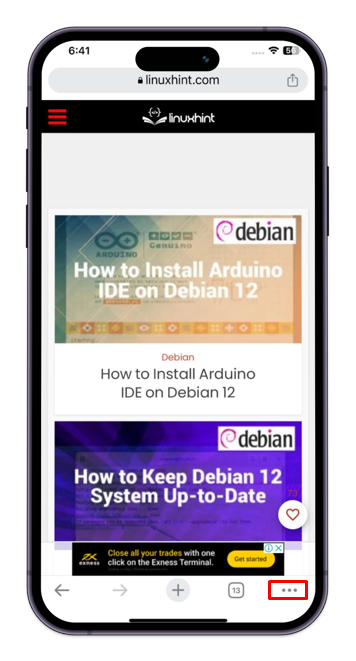
படி 2: அடுத்து, தட்டவும் புக்மார்க்குகள் விருப்பம்.
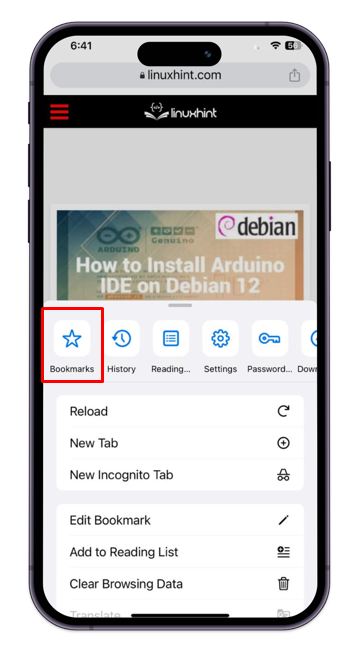
படி 3: புக்மார்க்குகளின் கோப்புறையைத் திறக்கவும்; மொபைல் புக்மார்க்குகள்.
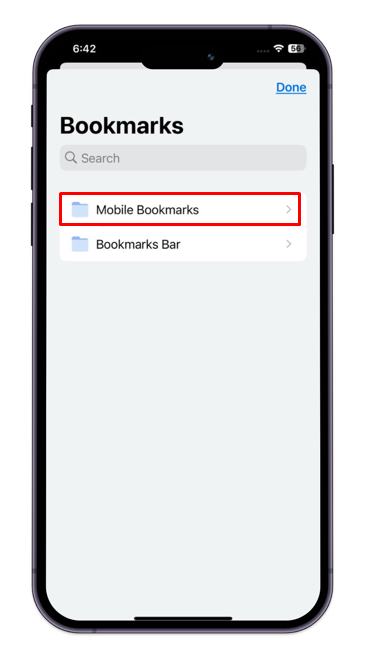
படி 4: என்ற பட்டியல் புக்மார்க் செய்யப்பட்டது பக்கங்கள் தோன்றும், குறிப்பிட்ட செயல்பாட்டைச் செய்ய தேவையான விருப்பத்தைத் தேர்ந்தெடுக்கவும்.
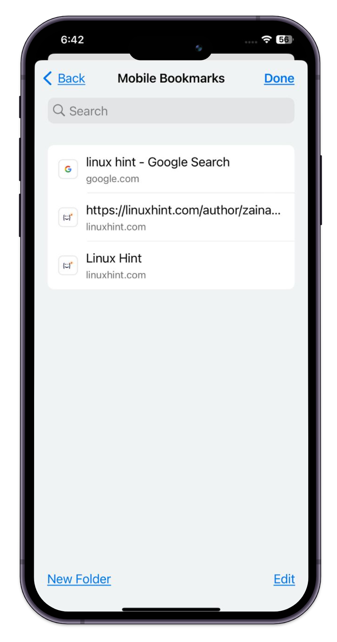
சஃபாரியில் ஐபோனில் புக்மார்க் செய்வது எப்படி?
உங்கள் ஐபோனில் நேரடியாக புக்மார்க்கைச் சேர்க்கலாம் சஃபாரி . நடைமுறை தாக்கங்களுக்கு, கீழே உள்ள படிப்படியான செயல்முறையைப் பார்க்கவும்:
படி 1: முதலில் தட்டவும் ' சஃபாரி 'உங்கள் மொபைல் திரையில் ஐகான்:
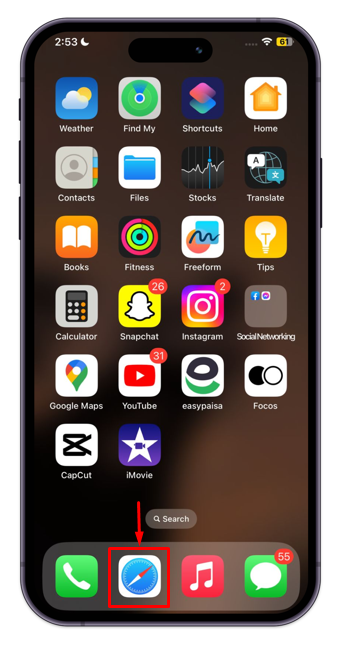
படி 2: எதையும் திறக்கவும் இணையதளம் உங்கள் விருப்பப்படி, பின்னர் தட்டவும் பகிர் ஐகான், கீழே சிறப்பிக்கப்பட்டுள்ளது ஸ்கிரீன்ஷாட் .
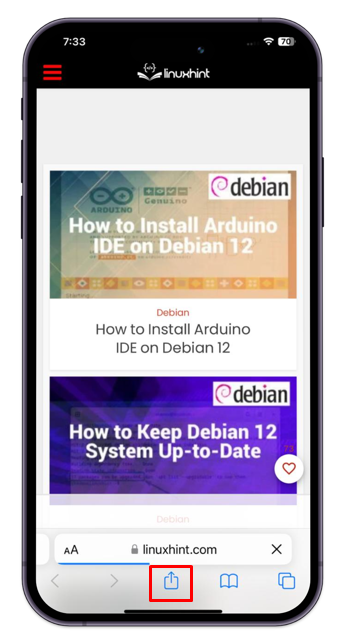
படி 3: தி பகிர்வு மெனு உங்கள் திரையில் தோன்றும், தேர்வு செய்யவும் புக்மார்க்கைச் சேர்க்கவும்.
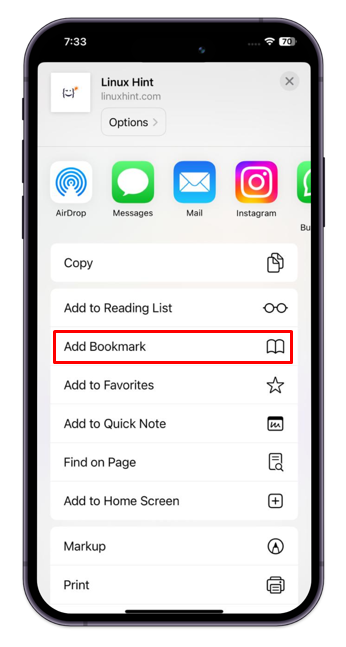
படி 4: தட்டவும் சேமிக்கவும் பக்கத்தைச் சேர்க்க புத்தககுறி பட்டியல் சஃபாரி உலாவி.
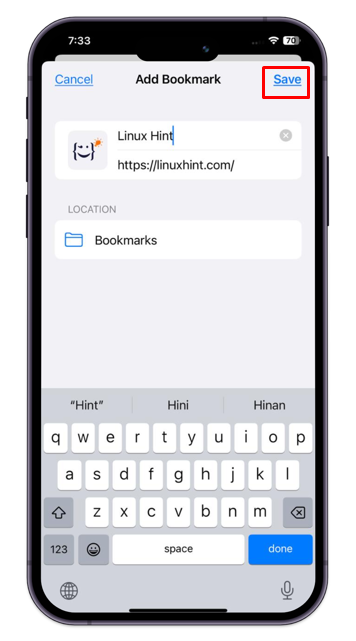
சஃபாரியில் புக்மார்க் பக்கத்தை எவ்வாறு திறப்பது?
iPhone இல் Safari இல் புக்மார்க் பக்கத்தைப் பார்க்க கீழே எழுதப்பட்ட படிகளைப் பின்பற்றவும்:
படி 1: திற சஃபாரி உலாவி உங்கள் மீது ஐபோன் மற்றும் தட்டவும் புத்தககுறி அல்லது திறந்த புத்தகம் சின்னம் .
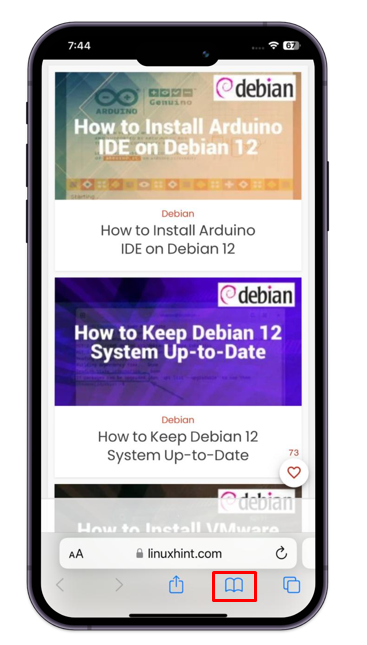
படி 2: மீது தட்டவும் புத்தககுறி பார்க்க தாவல் புக்மார்க் செய்யப்பட்டது பக்கங்கள்.
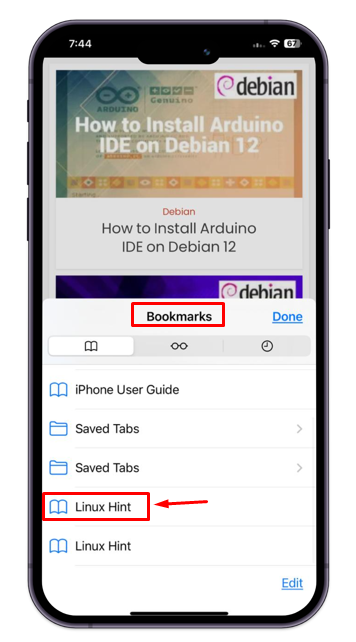
முடிவுரை
ஐபோனில் புக்மார்க்கைச் சேர்ப்பது மிகவும் எளிதானது. அந்த நோக்கத்திற்காக, நீங்கள் ஏதேனும் தேடுபொறி அல்லது இணைய உலாவியைத் தொடங்க வேண்டும் மற்றும் வலைத்தளத்தைத் தேட வேண்டும். பின்னர், மூன்று புள்ளிகள் மெனுவைத் தட்டவும் ' உடன் செல்லவும் புக்மார்க்கைச் சேர்க்கவும் ' விருப்பத்தை, ' கிளிக் செய்வதன் மூலம் அதை சேமிக்கவும் சேமிக்கவும் ”. ஐபோனில் புக்மார்க்கைச் செருகுவது அவ்வளவுதான். மேலும், சேமித்த புக்மார்க்கை நீங்கள் எப்போது வேண்டுமானாலும் அந்த இணையதளத்தைப் பார்வையிட விரும்பும் போது திறக்கலாம்.